2 سال قبل در: اخباربدون نظر
 کنفرانس سالانه تیم امنیتی “BlackHat” برای اسمارت فون سوپر ایمن “Blackphone” بسیار گران تمام شد! چرا که این اسمارت فون علی رغم انتظارها، تنها توانست 5 دقیقه در برابر هک شدن ایستادگی نماید.
اما عجیب تر از هک شدن این بود که، اسمارت فون Blackphone حتی بدون این که “bootloader” (بوت لودر) آن باز شود روت گشت.
گزارش شده است که حتی با وجود پچ هایی جهت جلوگیری از “root exploit” (روت اکسپلویت) این اسمارت فون، باز هم کاربران قادر خواهند بود تا این پچ ها را به نحوی دور بزنند و به راحتی Blackphone را روت کنند.
کنفرانس سالانه تیم امنیتی “BlackHat” برای اسمارت فون سوپر ایمن “Blackphone” بسیار گران تمام شد! چرا که این اسمارت فون علی رغم انتظارها، تنها توانست 5 دقیقه در برابر هک شدن ایستادگی نماید.
اما عجیب تر از هک شدن این بود که، اسمارت فون Blackphone حتی بدون این که “bootloader” (بوت لودر) آن باز شود روت گشت.
گزارش شده است که حتی با وجود پچ هایی جهت جلوگیری از “root exploit” (روت اکسپلویت) این اسمارت فون، باز هم کاربران قادر خواهند بود تا این پچ ها را به نحوی دور بزنند و به راحتی Blackphone را روت کنند.
 همان طور که در جریانید، پیش تر اسمارت فون Blackphone به عنوان یکی از اسمارت فون های اندرویدی موجود در بازار شناخته می شد که اجازه کنترل کاملِ امنیت و حریم خصوصی کاربران را به آن ها می داد.
حتی کارِ تبلیغاتی Blackphone تا آن جایی پیش رفت که سازندگان آن با کمپانی بلک بری پیرامون ایمن ترین پلتفرم موجود در بازار به کشمکش پرداختند.
» منبع : gsmarena «
همان طور که در جریانید، پیش تر اسمارت فون Blackphone به عنوان یکی از اسمارت فون های اندرویدی موجود در بازار شناخته می شد که اجازه کنترل کاملِ امنیت و حریم خصوصی کاربران را به آن ها می داد.
حتی کارِ تبلیغاتی Blackphone تا آن جایی پیش رفت که سازندگان آن با کمپانی بلک بری پیرامون ایمن ترین پلتفرم موجود در بازار به کشمکش پرداختند.
» منبع : gsmarena «
گرداوری شده توسط سایت پی سی 20
تازه ترین تکنولوژی های کامپیوترهای شخصی
تازه ترین تکنولوژی های کامپیوترهای شخصی*تازه ترین تکنولوژی های کامپیوترهای شخصی
- آذر ۱۳۹۶ (۱۵۶)
- آبان ۱۳۹۶ (۲۹۴)
- مهر ۱۳۹۶ (۲۹۸)
- شهریور ۱۳۹۶ (۳۰۶)
- مرداد ۱۳۹۶ (۲۵۷)
- تیر ۱۳۹۶ (۱۱۸)
- خرداد ۱۳۹۶ (۸۴)
- ارديبهشت ۱۳۹۶ (۲۰۹)
- فروردين ۱۳۹۶ (۲۹۸)
- اسفند ۱۳۹۵ (۲۹۵)
- بهمن ۱۳۹۵ (۲۷۳)
- دی ۱۳۹۵ (۲۹۱)
- آذر ۱۳۹۵ (۲۸۴)
- آبان ۱۳۹۵ (۳۹)
-
۹۶/۰۹/۱۶عرضه نسخه بتای اندروید ۶ برای Z3
-
۹۶/۰۹/۱۶عرضه Asus ZenWatch 2 در Google Store
مک هک: غیرفعال کردن App Nap
2 سال قبل در: آموزشبدون نظر
از این پس قرار هست که در سری مقالات «مک هک» به شما یاد دهیم که چطور با استفاده از ابزارهای موجود در OS X مثل ترمینال، یک کار جالب انجام دهید. حقههای سادهای که در مک هک به شما آموزش داده میشوند هیچ نیازی به دانش برنامهنویسی و کدنویسی ندارند و برای انجام دادنشان به تنها چیزی که نیاز دارید یک کیبورد است که آن هم بخشی از مک شماست.
در OS X موریکس، اپل ویژگی جدیدی به نام App Nap را معرفی کرد. این ویژگی با این هدف طراحی شده بود که در هنگام عدم استفاده از نرمافزارهای پرمصرف، ارتباط CPU و باقی منابع کامپیوتر با این نرمافزارها جدا شود. این هم یکی دیگر از ویژگیهایی است که به منظور کاهش مصرف باتری به سیستم عامل OS X اضافه شده. ولی متاسفانه App Nap بدیهایی هم دارد. اگر متوجه شدید که یکی از نرمافزارها کار خود را در مدت زمانی معقول انجام نمیدهد و کند عمل میکند احتمالا به این خاطر است که آن نرمافزار در بکگراند بوده و App Nap ارتباط منابع کامپیوتر با آن را قطع کرده است. در ادامه یاد میگیرید که هر زمان در این شرایط گیر افتادید چطور App Nap را غیرفعال کنید.
 غیرفعال کردن App Nap برای هر اپ به طور جداگانه
اگر دیدید که فقط یکی از اپها با App Nap به مشکل برخورده میتوانید فایل آن اپ را پیدا کنید و آن را انتخاب کنید و سپس Command + I را فشار دهید (یا روی آن کلیک راست کرده و Get Info را انتخاب کنید). در صفحه Get Info گزینه Prevent App Nap را تیک بزنید تا App Nap دیگر با این اپ کاری نداشته باشد (فقط برای برخی از اپها میتوان از این روش استفاده کرد).
غیرفعال کردن App Nap برای هر اپ به طور جداگانه
اگر دیدید که فقط یکی از اپها با App Nap به مشکل برخورده میتوانید فایل آن اپ را پیدا کنید و آن را انتخاب کنید و سپس Command + I را فشار دهید (یا روی آن کلیک راست کرده و Get Info را انتخاب کنید). در صفحه Get Info گزینه Prevent App Nap را تیک بزنید تا App Nap دیگر با این اپ کاری نداشته باشد (فقط برای برخی از اپها میتوان از این روش استفاده کرد).
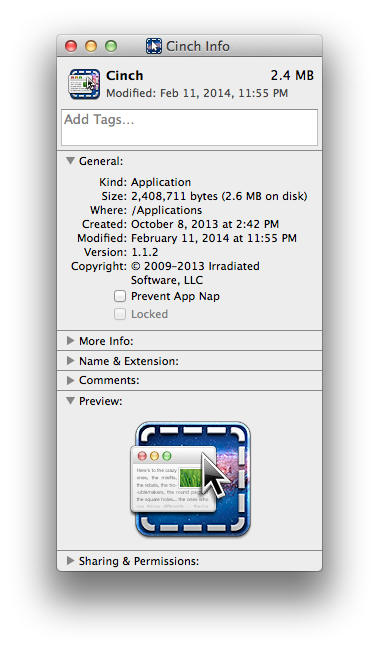 غیرفعال کردن App Nap در کل سیستم
اگر هنوز اپ موردنظر با App Nap مشکل داشت یا اگر نگران میزان مصرف باتری مک نیستید میتوانید App Nap را به طور کلی غیرفعال کنید. برای این کار ترمینال را باز کنید (ترمینال را میتوانید در Applications > Utilities پیدا کنید) و دستور زیر را در ترمینال وارد کنید و در انتها دکمه اینتر را فشار دهید:
defaults write NSGlobalDomain NSAppSleepDisabled -bool YES
برای اینکه این ویژگی به طور کامل غیرفعال شود باید از اکانت مک خود خارج شوید و یک بار مک را ریستارت کنید.
غیرفعال کردن App Nap در کل سیستم
اگر هنوز اپ موردنظر با App Nap مشکل داشت یا اگر نگران میزان مصرف باتری مک نیستید میتوانید App Nap را به طور کلی غیرفعال کنید. برای این کار ترمینال را باز کنید (ترمینال را میتوانید در Applications > Utilities پیدا کنید) و دستور زیر را در ترمینال وارد کنید و در انتها دکمه اینتر را فشار دهید:
defaults write NSGlobalDomain NSAppSleepDisabled -bool YES
برای اینکه این ویژگی به طور کامل غیرفعال شود باید از اکانت مک خود خارج شوید و یک بار مک را ریستارت کنید.
 فعال کردن مجدد App Nap
اگر به این نتیجه رسیدید که باید دوباره App Nap را به طور کامل فعال کنید، پس ترمینال را باز کنید و دستور زیر را در ترمینال تایپ کنید و دکمه اینتر را فشار بدهید.
defaults write NSGlobalDomain NSAppSleepDisabled -bool NO
برای فعال کردن App Nap هم باید از اکانت مک خود خارج شده و یک بار مک را ریستارت کنید.
مرجع: MacLife
فعال کردن مجدد App Nap
اگر به این نتیجه رسیدید که باید دوباره App Nap را به طور کامل فعال کنید، پس ترمینال را باز کنید و دستور زیر را در ترمینال تایپ کنید و دکمه اینتر را فشار بدهید.
defaults write NSGlobalDomain NSAppSleepDisabled -bool NO
برای فعال کردن App Nap هم باید از اکانت مک خود خارج شده و یک بار مک را ریستارت کنید.
مرجع: MacLife
گرداوری شده توسط سایت پی سی 20
2 سال قبل در: اخبار, بازی و سرگرمی2 نظر
بدون شک امسال برای طرفداران بازی سری های محبوب FIFA سال متفاوتی خواهد بود چرا که آن ها برای انتشار نسخه 2015 این بازی محبوب لحظه شماری می کنند.
امروز با خبر شدیم که EA Sports رسما تصاویری از بازی FIFA 2015 را برای کنسول های بازی Playstation 4 و Xbox One منتشر ساخته است که تماشای آن ها خالی از لطف نیست.گویا این تصاویر منتشر شده مربوط به نسخه 1080p این بازی می باشد که با موتور بازی “Ignite Engine” طراحی گشته است.
 شنیده ها حاکی از آن است که برای نخستین بار در بازی FIFA 15 سعی شده است تا تمامی 22 بازیکن حاضر در زمین بازی از هوش مصنوعی بالایی برخوردار باشند.حتی گفته شده است که در این نسخه از بازی، بازیکنان به رفتار هم تیمی ها و بازیکنان تیم مقابل نیز واکنش نشان خواهند داد!
از طراحی فیزیکی بازیکنان و چهره های آنان که بسیار شبیه به چهره و فیزیک واقعی خود آنان می باشد نیز بسیار شنیده اید، گزارشاتی نیز به دست آمده است که “player movement” بازیکنان در داخل زمین در قیاس با نسخه های قبلی بسیار سرعتی تر و طبیعی تر شده است و به گیمر اجازه داده می شود تا بازیکن خود را در طول بازی راحت تر کنترل نماید.
شنیده ها حاکی از آن است که برای نخستین بار در بازی FIFA 15 سعی شده است تا تمامی 22 بازیکن حاضر در زمین بازی از هوش مصنوعی بالایی برخوردار باشند.حتی گفته شده است که در این نسخه از بازی، بازیکنان به رفتار هم تیمی ها و بازیکنان تیم مقابل نیز واکنش نشان خواهند داد!
از طراحی فیزیکی بازیکنان و چهره های آنان که بسیار شبیه به چهره و فیزیک واقعی خود آنان می باشد نیز بسیار شنیده اید، گزارشاتی نیز به دست آمده است که “player movement” بازیکنان در داخل زمین در قیاس با نسخه های قبلی بسیار سرعتی تر و طبیعی تر شده است و به گیمر اجازه داده می شود تا بازیکن خود را در طول بازی راحت تر کنترل نماید.
 EA Sports مدعی شده است که با این تغییرات اعمال شده در این نسخه، گیمر ها شاهد نبرد تن به تنِ طبیعی تر میان دو بازیکن خواهند بود.شایان ذکر است که 23 سپتامبر (مصادف با اول مهرماه) زمانی خواهد بود که کمپانی بازیساز، رسما بازی FIFA 2015 را به بازار عرضه خواهد نمود.
» منبع : gamepur «
EA Sports مدعی شده است که با این تغییرات اعمال شده در این نسخه، گیمر ها شاهد نبرد تن به تنِ طبیعی تر میان دو بازیکن خواهند بود.شایان ذکر است که 23 سپتامبر (مصادف با اول مهرماه) زمانی خواهد بود که کمپانی بازیساز، رسما بازی FIFA 2015 را به بازار عرضه خواهد نمود.
» منبع : gamepur «
گرداوری شده توسط سایت پی سی 20
2 سال قبل در: اخباربدون نظر
منابع معتبر خبر از تلاش برند HTC برای عرضه محصول جدیدی به نام HTC A11 که به احتمال فراوان عضو جدید خانواده Desire می باشد، داده اند.
طبق گزارشات به دست آمده از اسمارت فون HTC A11، مغز متفکر این اسمارت فون را پروسسور (پردازنده) چهارهسته ای اسنپ دراگون410، با معماری Cortex-A53 تشکیل خواهد داد و HTC در دل این اسمارت فون نوظهور چیپ گرافیکی Adreno 306 را نیز تعبیه نموده است.
 بدون شک برجسته ترین سخت افزاری که در این اسمارت فون به کار رفته است، همان پروسسور قدرتمند 64 بیتی ساخت کوالکام است که سال گذشته نیز کوالکام آن را رسما رونمایی کرد.
گمانه زنی ها بر این است که HTC A11، نمایشگری 4.7 اینچی از نوع FWVGA داشته باشد که بتواند کیفیت تصویر 480در854 پیکسل را برای کاربر به ارمغان آورد.
گفتنی است که این محصول جدید HTC دارای دوربین اصلی 5 مگاپیکسلی (که البته خبری از وجود فلاش LED برای آن نیز نیست!) و دوربین دوم آن نیز، دوربینی با کیفیت VGA می باشد.
بدون شک برجسته ترین سخت افزاری که در این اسمارت فون به کار رفته است، همان پروسسور قدرتمند 64 بیتی ساخت کوالکام است که سال گذشته نیز کوالکام آن را رسما رونمایی کرد.
گمانه زنی ها بر این است که HTC A11، نمایشگری 4.7 اینچی از نوع FWVGA داشته باشد که بتواند کیفیت تصویر 480در854 پیکسل را برای کاربر به ارمغان آورد.
گفتنی است که این محصول جدید HTC دارای دوربین اصلی 5 مگاپیکسلی (که البته خبری از وجود فلاش LED برای آن نیز نیست!) و دوربین دوم آن نیز، دوربینی با کیفیت VGA می باشد.
 به نظر می رسد این اسمارت فون نو ظهور با سیستم عامل اندروید نسخه 4.4.2 کیت کت راهی بازار گردد.
اگر به تصاویر فاش شده از این محصول دقت فرمایید، خیلی زود متوجه خواهید شد که HTC در این اسمارت فون از اسپیکرهای دوگانه موجود روی پرچمداران قبلی خود هیچ استفاده ای نکرده است!
با این که تا به حال هیچ خبری از نحوه قیمت گذاری و زمان رسمی عرضه HTC A11 به دست نیامده است، اما گمانه زنی ها بر این است که این اسمارت فون قیمتی مقرون به صرفه خواهد داشت و در ابتدا نیز وارد بازار ایالات متحده امریکا خواهد شد.
» منبع : gsmarena «
به نظر می رسد این اسمارت فون نو ظهور با سیستم عامل اندروید نسخه 4.4.2 کیت کت راهی بازار گردد.
اگر به تصاویر فاش شده از این محصول دقت فرمایید، خیلی زود متوجه خواهید شد که HTC در این اسمارت فون از اسپیکرهای دوگانه موجود روی پرچمداران قبلی خود هیچ استفاده ای نکرده است!
با این که تا به حال هیچ خبری از نحوه قیمت گذاری و زمان رسمی عرضه HTC A11 به دست نیامده است، اما گمانه زنی ها بر این است که این اسمارت فون قیمتی مقرون به صرفه خواهد داشت و در ابتدا نیز وارد بازار ایالات متحده امریکا خواهد شد.
» منبع : gsmarena «
گرداوری شده توسط سایت پی سی 20
2 سال قبل در: اخباربدون نظر
 اخبار و شایعات مربوط به محصول جدید اپل یعنی آیفون 6 به قدری زیاد است ممکن است برخی از آن ها برای شما تکراری باشند. همانطور که می دانید قرار است که آیفون 6 در 9 سپتامبر در یک رویداد معرفی شود.
در طول چند هفته اخیر شایعات و تصاویر بسیاری درباره این گوشی هوشمند منتشر شدند، اما اکنون تصاویری از جعبه این گوشی در اینترنت منتشر شده است که هم بسته بندی و هم شکل آن را به نمایش گذاشته است. گفته شده است که این تصاویر توسط تستر یا تست کننده این شرکت منتشر شده است و چیزی فراتر از جزئیات آن را در اختیار عموم قرار داده است.
آن گونه که ما باخبر هستیم آیفون 6 دارای دو مدل 4.7 اینچی و 5.5 اینچی است. از مشخصات آن ها می توان به پردازنده بهبود یافته A8 ،سنسور تاچ آی دی،دوربین بهبود یافته،باتری 2100 میلی آمپر و IOS 8 اشاره کرد. این تصاویر می توانند واقعی باشند اما از سوی شرکت اپل نیز تایید نشده اند حال بهتر است تا معرفی رسمی این گوشی صبر کنیم.
TechRadar
اخبار و شایعات مربوط به محصول جدید اپل یعنی آیفون 6 به قدری زیاد است ممکن است برخی از آن ها برای شما تکراری باشند. همانطور که می دانید قرار است که آیفون 6 در 9 سپتامبر در یک رویداد معرفی شود.
در طول چند هفته اخیر شایعات و تصاویر بسیاری درباره این گوشی هوشمند منتشر شدند، اما اکنون تصاویری از جعبه این گوشی در اینترنت منتشر شده است که هم بسته بندی و هم شکل آن را به نمایش گذاشته است. گفته شده است که این تصاویر توسط تستر یا تست کننده این شرکت منتشر شده است و چیزی فراتر از جزئیات آن را در اختیار عموم قرار داده است.
آن گونه که ما باخبر هستیم آیفون 6 دارای دو مدل 4.7 اینچی و 5.5 اینچی است. از مشخصات آن ها می توان به پردازنده بهبود یافته A8 ،سنسور تاچ آی دی،دوربین بهبود یافته،باتری 2100 میلی آمپر و IOS 8 اشاره کرد. این تصاویر می توانند واقعی باشند اما از سوی شرکت اپل نیز تایید نشده اند حال بهتر است تا معرفی رسمی این گوشی صبر کنیم.
TechRadar
گرداوری شده توسط سایت پی سی 20
2 سال قبل در: اخباربدون نظر
Xiaomi خیلی دیر به فکر روی دور افتادن است، با عرضه رنگ های جدید این شرکت قصد دارد نام خود را در بازار حفظ کند. Xiaomi اعلام کرده است به زودی پرچمدارش در رنگ سبز نیز عرضه خواهد شد.
 این رنگ هم به رنگین کمان Mi3 که شامل رنگ های سفید، خاکستری، مشکی، زرد، صورتی، آبی و طلایی بود اضافه خواهد شد. البته این رنگ تنها برای نسخه های 16GB عرضه خواهد شد. همچنین بازارهایی که Mi3 سبز رنگ را ارائه خواهند کرد معرفی نشده اند. بقیه خصوصیات گوشی دست نخورده باقی خواهد ماند، از جمله ظاهر جلویی گوشی که مشکی باقی خواهد ماند.
این رنگ جدید Xiaomi را تا رسیدن پرچمدار آینده اش Mi4 در سه ماهه سوم 2014 در کورس فروش نگه خواهد داشت.
منبع خبر
این رنگ هم به رنگین کمان Mi3 که شامل رنگ های سفید، خاکستری، مشکی، زرد، صورتی، آبی و طلایی بود اضافه خواهد شد. البته این رنگ تنها برای نسخه های 16GB عرضه خواهد شد. همچنین بازارهایی که Mi3 سبز رنگ را ارائه خواهند کرد معرفی نشده اند. بقیه خصوصیات گوشی دست نخورده باقی خواهد ماند، از جمله ظاهر جلویی گوشی که مشکی باقی خواهد ماند.
این رنگ جدید Xiaomi را تا رسیدن پرچمدار آینده اش Mi4 در سه ماهه سوم 2014 در کورس فروش نگه خواهد داشت.
منبع خبر
گرداوری شده توسط سایت پی سی 20
2 سال قبل در: اخباربدون نظر
 ممکن است که اپلیکیشن های ویندوز فون به اندازه iOS و اندروید گسترش نیابد و سرعت گسترش آن ها بسیار کم تر از دیگر سیستم عامل های تلفن همراه است.
اکنون مایکروسافت اعلام کرده است که تعداد اپلیکیشن های ویندوز فون به 300،000 رسیده است در حالی که ژوئن گذشته تعداد آن ها 200،000 بود یعنی این رقم در طی یک سال به این گونه افزایش یافته است.
همچنین مایکروسافت اعلام کرده است که توسعه دهندگان خود را 50% افزایش داده است با این وجود انتظار می رود که مشکلات اپلیکیشن های ویندوز فون رفع شود و تعداد آن ها نیز بیش تر و بیش تر شود. حال اگر قصد مقایسه تعداد اپلیکیشن های ویندوز فون را با iOS یا اندروید داشته باشیم مشخص است که ویندوز فون رتبه سوم را کسب می کند اما در کل پیشرفت اپلیکیشن های آن بسیار خوب بوده است.
engadget
ممکن است که اپلیکیشن های ویندوز فون به اندازه iOS و اندروید گسترش نیابد و سرعت گسترش آن ها بسیار کم تر از دیگر سیستم عامل های تلفن همراه است.
اکنون مایکروسافت اعلام کرده است که تعداد اپلیکیشن های ویندوز فون به 300،000 رسیده است در حالی که ژوئن گذشته تعداد آن ها 200،000 بود یعنی این رقم در طی یک سال به این گونه افزایش یافته است.
همچنین مایکروسافت اعلام کرده است که توسعه دهندگان خود را 50% افزایش داده است با این وجود انتظار می رود که مشکلات اپلیکیشن های ویندوز فون رفع شود و تعداد آن ها نیز بیش تر و بیش تر شود. حال اگر قصد مقایسه تعداد اپلیکیشن های ویندوز فون را با iOS یا اندروید داشته باشیم مشخص است که ویندوز فون رتبه سوم را کسب می کند اما در کل پیشرفت اپلیکیشن های آن بسیار خوب بوده است.
engadget
گرداوری شده توسط سایت پی سی 20
2 سال قبل در: آموزش3 نظر
اگر نگران امنیت فایلهای موجود در مک خود هستید FileVault برای شما ویژگی بسیار مفیدی است. مشکل اینجاست که اگر کسی به کامپیوتر شما دسترسی پیدا کند، کار سختی نیست که بتواند به فایلهای شما هم دست یابد. اما وقتی FileVault فایلهای شما را رمزگذاری کرده باشد، دیگر لازم نیست نگران فایلهای موجود در مک خود باشید چون حتی باهوشترین مجرمان هم بدون داشتن پسورد شما نمیتوانند از فایلهای شما سوءاستفاده کنند.
برای اینکه بهتر متوجه ضرورت استفاده از FileVault شوید، فرض کنید که مک شما را دزدیدهاند. اگر دیسک مک خود را با FileVault کدگذاری نکرده باشید، سارق میتواند به سادگی کامپیوتر شما را در حالت Target Disk بوت کند یا اینکه هارد درایو مک شما را جدا کند و به یک سیستم دیگر متصل کند و خیلی راحت به فایلهای شما دسترسی پیدا کند. در حالی که FileVault با کدگذاری روی دیسک مک شما، باعث میشود کسی نتواند به هیچ وجه به این فایلها دستبرد بزند.
اگر هنوز کاربر نسخه 10.6 یا نسخههای قدیمیتر OS X هستید، FileVault فقط فولدر Home شما را رمزگذاری میکند، ولی اگر به نسخه 10.7 یا بالاتر به روز رسانی کرده باشید میتوانید با FileVault 2 کل دیسک را رمزگذاری کنید، در این مقاله هم در مورد FileVault 2 صحبت خواهیم کرد (ولی اگر از نسخه قدیمی استفاده میکنید نگران نباشید چون تقریبا همه توضیحات آموزش برای نسخه قدیمی هم کارآمد است.)
 برویم سراغ کار با FileVault. به System Preferences > Security & Privacy بروید و تب FileVault را انتخاب کنید. روی علامت قفل در گوشه سمت چپ و پایین صفحه کلیک کنید و پسورد ادمین را وارد کنید تا بتوانید در این صفحه تغییرات لازم را ایجاد کنید. حالا دکمه Turn On FileVault را انتخاب کنید.
برویم سراغ کار با FileVault. به System Preferences > Security & Privacy بروید و تب FileVault را انتخاب کنید. روی علامت قفل در گوشه سمت چپ و پایین صفحه کلیک کنید و پسورد ادمین را وارد کنید تا بتوانید در این صفحه تغییرات لازم را ایجاد کنید. حالا دکمه Turn On FileVault را انتخاب کنید.
 در صفحه بعدی انتخاب کنید که کدام یک از کاربران مجاز هستند کامپیوتر مک شما را آنلاک کنند. اگر شما تنها کاربر مک خود هستید که در این مرحله کارتان ساده است. ولی یادتان باشد که اگر در این مرحله به کسی اجازه دسترسی ندهید، آن کاربر نمیتواند بدون دانستن پسورد شما کامپیوتر را آنلاک کند.
در صفحه بعدی انتخاب کنید که کدام یک از کاربران مجاز هستند کامپیوتر مک شما را آنلاک کنند. اگر شما تنها کاربر مک خود هستید که در این مرحله کارتان ساده است. ولی یادتان باشد که اگر در این مرحله به کسی اجازه دسترسی ندهید، آن کاربر نمیتواند بدون دانستن پسورد شما کامپیوتر را آنلاک کند.
 وقتی کاربرهای مورد نظر خود را انتخاب کردید روی Continue کلیک کنید تا رمز ریکاوری خود را مشاهده کنید.
وقتی کاربرهای مورد نظر خود را انتخاب کردید روی Continue کلیک کنید تا رمز ریکاوری خود را مشاهده کنید.
 کدی که در این صفحه مشاهده میکنید به شما اجازه میدهد که اگر پسورد خود را فراموش کردید با این کد بتوانید محتوای دیسک خود را آنلاک کنید. فکر بسیار خوبی است که از این صفحه یک اسکرین شات بگیرید (Command + Shift + 3 یا Command + Shift + 4) و بعد آن را پرینت بگیرید و یک جای خوب نگهداری کنید. ضمنا یک نسخه از این کد را هم در دراپباکس یا هر سرویس دیگری که خودتان ترجیح میدهید ذخیره کنید که احتمال گم شدنش به صفر برسد. همین کار را با پسورد ادمین مک هم انجام دهید که هیچ وقت گمش نکنید.
بعد از اینکه مطمئن شدید دیگر به هیچ وجه این کد را فراموش نخواهید کرد روی Continue کلیک کنید. در صفحه بعدی اپل هم به شما پیشنهاد میکند که اگر بخواهید میتواند رمز ریکاوری شما را نگهداری کند. با اینکه قبلا خودتان به روشهای مختلف همین کار را کردهاید ولی فکر بدی نیست که پیشنهاد اپل را هم قبول کنید.
کدی که در این صفحه مشاهده میکنید به شما اجازه میدهد که اگر پسورد خود را فراموش کردید با این کد بتوانید محتوای دیسک خود را آنلاک کنید. فکر بسیار خوبی است که از این صفحه یک اسکرین شات بگیرید (Command + Shift + 3 یا Command + Shift + 4) و بعد آن را پرینت بگیرید و یک جای خوب نگهداری کنید. ضمنا یک نسخه از این کد را هم در دراپباکس یا هر سرویس دیگری که خودتان ترجیح میدهید ذخیره کنید که احتمال گم شدنش به صفر برسد. همین کار را با پسورد ادمین مک هم انجام دهید که هیچ وقت گمش نکنید.
بعد از اینکه مطمئن شدید دیگر به هیچ وجه این کد را فراموش نخواهید کرد روی Continue کلیک کنید. در صفحه بعدی اپل هم به شما پیشنهاد میکند که اگر بخواهید میتواند رمز ریکاوری شما را نگهداری کند. با اینکه قبلا خودتان به روشهای مختلف همین کار را کردهاید ولی فکر بدی نیست که پیشنهاد اپل را هم قبول کنید.
 اگر بخواهید اپل از پسورد و رمز ریکاوری شما محافطت کند، میتوانید با پاسخ دادن به سوالهایی که در همین صفحه معین میکنید مک خود را آنلاک کنید. یادتان باشد که اگر هم پسورد و هم رمز ریکاوری خود را فراموش کنید و از اپل هم نخواسته باشید این اطلاعات را ذخیره کند یا اینکه پاسخ سوالهای معین شده در این مرحله را هم فراموش کرده باشید، آنوقت دیگر هیچوقت نمیتوانید مک خود را آنلاک کنید. هیچ وقت! پس سعی کنید هرگز این رمزها را گم یا فراموش نکنید.
به هر حال، در این مرحله به سوالات امنیتی مورد نظر پاسخ دهید و بعد روی Continue کلیک کنید. در این مرحله باید کامپیوتر را ریستارت کنید.
اگر بخواهید اپل از پسورد و رمز ریکاوری شما محافطت کند، میتوانید با پاسخ دادن به سوالهایی که در همین صفحه معین میکنید مک خود را آنلاک کنید. یادتان باشد که اگر هم پسورد و هم رمز ریکاوری خود را فراموش کنید و از اپل هم نخواسته باشید این اطلاعات را ذخیره کند یا اینکه پاسخ سوالهای معین شده در این مرحله را هم فراموش کرده باشید، آنوقت دیگر هیچوقت نمیتوانید مک خود را آنلاک کنید. هیچ وقت! پس سعی کنید هرگز این رمزها را گم یا فراموش نکنید.
به هر حال، در این مرحله به سوالات امنیتی مورد نظر پاسخ دهید و بعد روی Continue کلیک کنید. در این مرحله باید کامپیوتر را ریستارت کنید.
 وقتی دوباره کامپیوترتان روشن شد، میتوانید به System Preferences > Security & Privacy > FileVault بروید تا ببینید عملیات رمزگذاری چقدر طول میکشد.
وقتی دوباره کامپیوترتان روشن شد، میتوانید به System Preferences > Security & Privacy > FileVault بروید تا ببینید عملیات رمزگذاری چقدر طول میکشد.
 بعد از اینکه این عملیات به پایان رسید دیگر میتواند خیالتان راحت باشد که مک شما از دست مزاحمان در امان است، البته به شرطی که پسورد ادمین شما چیزی مثل «1234» نباشد.
مرجع: MacObserver
بعد از اینکه این عملیات به پایان رسید دیگر میتواند خیالتان راحت باشد که مک شما از دست مزاحمان در امان است، البته به شرطی که پسورد ادمین شما چیزی مثل «1234» نباشد.
مرجع: MacObserver
گرداوری شده توسط سایت پی سی 20
2 سال قبل در: آموزش, نکته ها و ترفند ها, ویندوز5 نظر
اکثر کاربران با کندی سیستم عامل ویندوز مواجه شدهاند و با آن آشنایی دارند. معمولاً کاربران جهت رفع این مشکل، اقدام به نصب مجدد ویندوز میکنند. اما سوال اینجاست که آیا واقعاً ما همیشه نیاز به نصب مجدد ویندوز داریم؟
عملیات نصب مجدد ویندوز بسیار ناخوشایند است؛ شما میبایست از تمامی اطلاعات خود نسخه پشتیبان تهیه نمایید، فرآیند خسته کننده نصب ویندوز را طی کنید، برنامههای مورد نیازتان را مجدد نصب نمایید و در نهایت، اطلاعات خود را بازگردانید. میبینید که چقدر این مراحل آزاردهنده هستند!
 چرا ویندوز پس از مدتی کند میشود؟
دلیل اصلی اکثر کاربران هنگام نصب مجدد ویندوز، کاهش سرعت آن است، اما واقعاً چرا ویندوز پس از مدتی کند میشود؟
نرمافزارهای Startup: بسیاری از نرمافزارها هنگامی که بر روی سیستم شما نصب میشوند، جزو لیست برنامههای Startup قرار میگیرند؛ بدین صورت که با هر بار اجرای ویندوز، این نرماقزارها بصورت خودکار اجرا میشوند. لپتابهایی که بصورت کارخانهای همراه با ویندوز اورجینال عرضه میشوند، بدتر دچار این مشکل هستند!
سرویسها و پلاگینها: بعضی از نرمافزارها پس از نصب شدن، گزینههایی را به منوی راست کلیک (Context Menu) اضافه میکنند که این خود باعث کاهش زمان باز شدن منوی راست کلیک است. سرویسها نیز ممکن است همراه با بعضی نرمافزارها نصب شوند که همیشه در پشتزمینه سیستمعامل شما، در حال فعالیت هستند. دقت کنید که سرویسها دارای رابط کاربری نیستند.
بستههای امنیتی سنگین: بستههای امنیتی همانند Norton، اعلب بسیار سنگین هستند و منابع زیادی از سیستم شما را مصرف میکند. شما واقعاً نیازی به بستههای کامل امنیتی ندارید؛ تنها یک آنتی ویروس معمولاً کافیست.
ابزارهای Cleaning: ابزارهایی که در این زمینه در محیط اینترنت با آنها مواجه میشوید، اغلب کلاهبرداری هستند و بجای اینکه کامپیوتر شما را سرعت ببخشند، وضعیت را برایتان بدتر خواهند کرد. توصیه ما استفاده از ابزار رایگان CCleaner بجای سایر نرمافزارهاست که نرمافزاری مطمئن در این زمینه میباشد.
دیگر موارد مزاحم: برنامههایی که از لحاظ کیفیت برنامهنویسی ضعیف هستند، سیستم شما را پر از فایلهای DLL بیفایده و بلااستفاده خواهند کرد. اینگونه نرمافزارها بدلیل نحوه برنامهنویسی غیر حرفهای آنها، پس از حذف شدنشان حتی فایلهایی خود را بصورت کامل پاک نمیکنند.
تولبارهای مرورگرها: تا میتوانید از تولبارها دوری کنید. تولبارها بشدت سیستم و خصوصاً مرورگر شما را سنگین میکنند. تولبار Ask.com یکی از بدترین تولبارهای موجود است که دوری از آن را برای سلامتی سیستمتان توصیه میکنیم!
چرا ویندوز پس از مدتی کند میشود؟
دلیل اصلی اکثر کاربران هنگام نصب مجدد ویندوز، کاهش سرعت آن است، اما واقعاً چرا ویندوز پس از مدتی کند میشود؟
نرمافزارهای Startup: بسیاری از نرمافزارها هنگامی که بر روی سیستم شما نصب میشوند، جزو لیست برنامههای Startup قرار میگیرند؛ بدین صورت که با هر بار اجرای ویندوز، این نرماقزارها بصورت خودکار اجرا میشوند. لپتابهایی که بصورت کارخانهای همراه با ویندوز اورجینال عرضه میشوند، بدتر دچار این مشکل هستند!
سرویسها و پلاگینها: بعضی از نرمافزارها پس از نصب شدن، گزینههایی را به منوی راست کلیک (Context Menu) اضافه میکنند که این خود باعث کاهش زمان باز شدن منوی راست کلیک است. سرویسها نیز ممکن است همراه با بعضی نرمافزارها نصب شوند که همیشه در پشتزمینه سیستمعامل شما، در حال فعالیت هستند. دقت کنید که سرویسها دارای رابط کاربری نیستند.
بستههای امنیتی سنگین: بستههای امنیتی همانند Norton، اعلب بسیار سنگین هستند و منابع زیادی از سیستم شما را مصرف میکند. شما واقعاً نیازی به بستههای کامل امنیتی ندارید؛ تنها یک آنتی ویروس معمولاً کافیست.
ابزارهای Cleaning: ابزارهایی که در این زمینه در محیط اینترنت با آنها مواجه میشوید، اغلب کلاهبرداری هستند و بجای اینکه کامپیوتر شما را سرعت ببخشند، وضعیت را برایتان بدتر خواهند کرد. توصیه ما استفاده از ابزار رایگان CCleaner بجای سایر نرمافزارهاست که نرمافزاری مطمئن در این زمینه میباشد.
دیگر موارد مزاحم: برنامههایی که از لحاظ کیفیت برنامهنویسی ضعیف هستند، سیستم شما را پر از فایلهای DLL بیفایده و بلااستفاده خواهند کرد. اینگونه نرمافزارها بدلیل نحوه برنامهنویسی غیر حرفهای آنها، پس از حذف شدنشان حتی فایلهایی خود را بصورت کامل پاک نمیکنند.
تولبارهای مرورگرها: تا میتوانید از تولبارها دوری کنید. تولبارها بشدت سیستم و خصوصاً مرورگر شما را سنگین میکنند. تولبار Ask.com یکی از بدترین تولبارهای موجود است که دوری از آن را برای سلامتی سیستمتان توصیه میکنیم!
 چگونه از کاهش سرعت سیستممان جلوگیری کنیم؟
برای آنکه سرعت سیستمتان در گذر زمان کاهش پیدا نکند، اتخاذ راهکارهای زیر پیشنهاد میشوند:
تنها نرمافزارهای مورد نیازتان را نصب کنید. از برنامههای سبکی استفاده کنید که به حقوق مصرفکننده احترام میگذارد و سرعت سیستمتان را کاهش نمیدهند.
به پیامهای ظاهر شده هنگام نصب نرمافزارها دقت کنید. بعضی از نرمافزارها در مراحل نصب خود، از شما درخواست نصب تولبار را میکنند که اکثر کاربران بدون توجه به آنها، اقدام به نصب تولبار بر روی مرورگرشان میکنند؛ از نصب تولبارها تا میتوانید، جلوگیری کنید.
نرمافزارهای بیاستفاده را حذف کنید. کافیست که به بخش Control Panel مراجعه کنید و اقدام به Uninstall کردن این نرمافزارها نمایید.
حداقل اکستنشنها و پلاگینها را بر روی مرورگرتان نصب کنید. تعداد زیاد پلاگینها در مرورگرها باعث کندی سیستم و مرورگر میشود، لذا تا جای امکان، از تعداد کمی از آنها استفاده کنید.
از ابزار CCleaner استفاده کنید. پیشنهاد میکنیم که بطور مستمر و مداوم، استفاده از این نرمافزار را جزو برنامههای خود قرار دهید. این برنامه، تأثیر بسیار قابل توجهی را در کاهش مشکلات سیستم دارد.
در انتخاب بستههای امنیتی دقت کنید. سعی کنید از آنتیویروسهای سبک و قدرتمند استفاده کنید. کاربران ویندوز ۸ حتی نیازی به نصب آنتیویروس ندارند؛ چرا که مایکروسافت نرمافزار امنیتی خود را بصورت پیشفرض در آن گنجانده است.
برنامههای غیرضروری را از Startup بردارید. شما با استفاده از نرمافزار CCleaner، میتوانید اقدام به غیرفعال (Disable) کردن نرمافزارها از لیست Startup خود کنید؛ در اینصورت، دیگر این نرمافزارها هنگام اجرا شدن ویندوز، بصورت خودکار فعالیت نخواهند کرد.
چگونه از کاهش سرعت سیستممان جلوگیری کنیم؟
برای آنکه سرعت سیستمتان در گذر زمان کاهش پیدا نکند، اتخاذ راهکارهای زیر پیشنهاد میشوند:
تنها نرمافزارهای مورد نیازتان را نصب کنید. از برنامههای سبکی استفاده کنید که به حقوق مصرفکننده احترام میگذارد و سرعت سیستمتان را کاهش نمیدهند.
به پیامهای ظاهر شده هنگام نصب نرمافزارها دقت کنید. بعضی از نرمافزارها در مراحل نصب خود، از شما درخواست نصب تولبار را میکنند که اکثر کاربران بدون توجه به آنها، اقدام به نصب تولبار بر روی مرورگرشان میکنند؛ از نصب تولبارها تا میتوانید، جلوگیری کنید.
نرمافزارهای بیاستفاده را حذف کنید. کافیست که به بخش Control Panel مراجعه کنید و اقدام به Uninstall کردن این نرمافزارها نمایید.
حداقل اکستنشنها و پلاگینها را بر روی مرورگرتان نصب کنید. تعداد زیاد پلاگینها در مرورگرها باعث کندی سیستم و مرورگر میشود، لذا تا جای امکان، از تعداد کمی از آنها استفاده کنید.
از ابزار CCleaner استفاده کنید. پیشنهاد میکنیم که بطور مستمر و مداوم، استفاده از این نرمافزار را جزو برنامههای خود قرار دهید. این برنامه، تأثیر بسیار قابل توجهی را در کاهش مشکلات سیستم دارد.
در انتخاب بستههای امنیتی دقت کنید. سعی کنید از آنتیویروسهای سبک و قدرتمند استفاده کنید. کاربران ویندوز ۸ حتی نیازی به نصب آنتیویروس ندارند؛ چرا که مایکروسافت نرمافزار امنیتی خود را بصورت پیشفرض در آن گنجانده است.
برنامههای غیرضروری را از Startup بردارید. شما با استفاده از نرمافزار CCleaner، میتوانید اقدام به غیرفعال (Disable) کردن نرمافزارها از لیست Startup خود کنید؛ در اینصورت، دیگر این نرمافزارها هنگام اجرا شدن ویندوز، بصورت خودکار فعالیت نخواهند کرد.
 نکتهای برای کسانی که میخواهند نرمافزارهای زیادی را امتحان کنند…
توجه داشته باشید که نصب و حذف نرمافزارها تنها بدلیل اینکه بخواهید آنها را تست کنید، بشدت باعث کاهش سرعت سیستم شما میشود. اگر که واقعاً میخواهید همیشه برنامههای مختلفی را امتحان کنید و پس از آن، اقدام به حذف آنها نمایید، استفاده از ماشینهای مجازی را به شما توصیه میکنیم. نرمافزارهایی همانند Oracle VirtualBox یا VMWare نرمافزارهای مناسبی در این زمینه هستند. نکتهی خوبی که در استفاده از ماشینهای مجازی وجود دارد، عدم دستکاری فایلهای سیستمی شما و در نتیجه، عدم کاهش سرعت سیستمتان را تضمین میکند.
نکتهای برای کسانی که میخواهند نرمافزارهای زیادی را امتحان کنند…
توجه داشته باشید که نصب و حذف نرمافزارها تنها بدلیل اینکه بخواهید آنها را تست کنید، بشدت باعث کاهش سرعت سیستم شما میشود. اگر که واقعاً میخواهید همیشه برنامههای مختلفی را امتحان کنید و پس از آن، اقدام به حذف آنها نمایید، استفاده از ماشینهای مجازی را به شما توصیه میکنیم. نرمافزارهایی همانند Oracle VirtualBox یا VMWare نرمافزارهای مناسبی در این زمینه هستند. نکتهی خوبی که در استفاده از ماشینهای مجازی وجود دارد، عدم دستکاری فایلهای سیستمی شما و در نتیجه، عدم کاهش سرعت سیستمتان را تضمین میکند.
 پس چه زمانی میبایست که ویندوز خود را مجدد نصب کنیم؟
اگر که موارد بالا را بهدرستی رعایت کرده باشید، مطمئن باشید که به این زودیها نیاز به تعویض و نصب مجدد ویندوز نخواهید داشت. البته یک استثنا نیز وجود دارد، آن هم ممکن است نیاز باشد که ویندوزتان را به نسخهی جدید بروزرسانی کنید. البته پیشنهاد میشود که همیشه برای بروزرسانی سیستمعامل ویندوز، اقدام به نصب مجدد آن کنید.
اگر درهرصورت ویندوز شما کند شده است و با حذف نرمافزارها نیز این کندی همچنان پابرجا بود، میبایست که کمکم به فکر نصب مجدد ویندوز باشید. بهرحال، نصب مجدد ویندوز، راحتترین راه برای خلاص شدن از دست Malwareهاست و اشکالات سیستمتان را ممکن است در مواردی حتی سریعتر برطرف کند.
توجه باشید درصورتی که سیستم شما بهخوبی در حال کار کردن است، بههیچ وجه نیازی به نصب مجدد ویندوز ندارید؛ حتی اگر یکسال از آن گذشته باشد! این یک نشانهایست که شما کار خود را بهدرستی در حال انجام هستید.
امیدواریم که نهایت استفاده را برده باشید. اگر راهکارها و پیشنهاداتی دارید، خوشحال میشویم که در بخش نظرات با ما درمیان بگذارید.
منبع
پس چه زمانی میبایست که ویندوز خود را مجدد نصب کنیم؟
اگر که موارد بالا را بهدرستی رعایت کرده باشید، مطمئن باشید که به این زودیها نیاز به تعویض و نصب مجدد ویندوز نخواهید داشت. البته یک استثنا نیز وجود دارد، آن هم ممکن است نیاز باشد که ویندوزتان را به نسخهی جدید بروزرسانی کنید. البته پیشنهاد میشود که همیشه برای بروزرسانی سیستمعامل ویندوز، اقدام به نصب مجدد آن کنید.
اگر درهرصورت ویندوز شما کند شده است و با حذف نرمافزارها نیز این کندی همچنان پابرجا بود، میبایست که کمکم به فکر نصب مجدد ویندوز باشید. بهرحال، نصب مجدد ویندوز، راحتترین راه برای خلاص شدن از دست Malwareهاست و اشکالات سیستمتان را ممکن است در مواردی حتی سریعتر برطرف کند.
توجه باشید درصورتی که سیستم شما بهخوبی در حال کار کردن است، بههیچ وجه نیازی به نصب مجدد ویندوز ندارید؛ حتی اگر یکسال از آن گذشته باشد! این یک نشانهایست که شما کار خود را بهدرستی در حال انجام هستید.
امیدواریم که نهایت استفاده را برده باشید. اگر راهکارها و پیشنهاداتی دارید، خوشحال میشویم که در بخش نظرات با ما درمیان بگذارید.
منبع
گرداوری شده توسط سایت پی سی 20
2 سال قبل در: آموزشبدون نظر
در بخش دوم از سری آموزشهای توییتر به شما عزیزان نحوهی زمانبندی توییتها، ارسال همزمان یک مطلب در فیسبوک،توییتر و linkedIn و همچنین نحوهی آپلود عکس در توییتر را آموزش دادیم. و اما در بخش سوم قصد داریم به ترتیت به آموزش مطالب زیر بپردازیم:
* آموزش قدرتمند کردن رمزعبور توییتر
* آموزش اضافه کردن عکس کاور
* آموزش ریپورت مطالب Spam در توییتر
 آموزش نکاتی پیرامون ساخت رمز عبور قدرتمند در توییتر
استفاده از برنامههای پیرامون مدیریت پسوورها همانند Keypass در امنیت پسوورد کمک آنچنانی به کاربران نمیکند و عملا هکرها به راحتی میتوانند وارد اکانت هرکس که بخواهند شوند. اما چه نکاتی موجب جلوگیری از ورود این هکرها میشود؟ آیا راهی برای مقابله با آنان وجود دارد؟
در ساخت پسوورد از عباراتی همچون 12345، Letmein، QWERTU، 00000 و password خودداری کنید؛ تعداد زیادی از کاربران این کار را انجام میدهند اما این کار راه را برای هکرها هموار میسازد. همچنین از عباراتی که به راحتی میتوان آنها را حدس زد خودداری کنید؛ از جمله این عبارات تاریخ تولد و یا شماره تلفن میباشند. مثلا فردی به نام Fred Blogged نباید از عباراتی همچون Fred و Blogged در پسوورد خود استفاده نماید.
از نام و اطلاعات همسر، والدین، فرزندان، حیوان خانگی و هرآنچه که در فضای مجازی قابل دسترسی میباشد نیز خودداری نمایید. حتی برخی از کارشناسان پیشنهاد میکنند که هیچ کلمهی انگلیسی و یا نام مکانی نباید در پسوورد قرار گیرد. همچنین باید پسوورد شما حداقل 6 الی 8 کلمه بوده و از لغات غیر همگن انگلیسی که اصولا کنار هم نمیآیند استفاده نمایید؛ برای مثال پسوورد KalEw2038.
آموزش قرار دادن عکس کاور در توییتر
کاور در پشت عکس اصلی پروفایل کاربر نمایش داده میشود و اندازه آن نیز بزرگتر میباشد. قرار دادن عکس کاور برای پروفایل توییتر بسیار ساده میباشد و زیبایی صفحهی پروفایل را نیز افزایش میدهد. برای این کار به مراحل زیر توجه نمایید:
برای این کار در صفحه اصلی توییتر و بالای صفحه سمت راست بر روی گزینهی Edit Profile کلیک کنید سپس در بخش جدید که باز میشود تنظیمات مربوط به پروفایل از قبیل تغییر عکس اصلی پروفایل، عکس کاور (Header)، نام اصلی و همچنین اطلاعات شخصی وجود دارد. برای تغییر عکس کاور بر روی گزینهی Header کلیک نمایید. اندازهی پیشنهادی توییتر برای عکس کاور 500*1500 میباشد و حداکثر حجم آن باید 5 مگابایت باشد.
به محض آپلود عکس، تغییرات مربوطه در صفحهی پروفایل شما عزیزان اعمال خواهد شد.
آموزش نکاتی پیرامون ساخت رمز عبور قدرتمند در توییتر
استفاده از برنامههای پیرامون مدیریت پسوورها همانند Keypass در امنیت پسوورد کمک آنچنانی به کاربران نمیکند و عملا هکرها به راحتی میتوانند وارد اکانت هرکس که بخواهند شوند. اما چه نکاتی موجب جلوگیری از ورود این هکرها میشود؟ آیا راهی برای مقابله با آنان وجود دارد؟
در ساخت پسوورد از عباراتی همچون 12345، Letmein، QWERTU، 00000 و password خودداری کنید؛ تعداد زیادی از کاربران این کار را انجام میدهند اما این کار راه را برای هکرها هموار میسازد. همچنین از عباراتی که به راحتی میتوان آنها را حدس زد خودداری کنید؛ از جمله این عبارات تاریخ تولد و یا شماره تلفن میباشند. مثلا فردی به نام Fred Blogged نباید از عباراتی همچون Fred و Blogged در پسوورد خود استفاده نماید.
از نام و اطلاعات همسر، والدین، فرزندان، حیوان خانگی و هرآنچه که در فضای مجازی قابل دسترسی میباشد نیز خودداری نمایید. حتی برخی از کارشناسان پیشنهاد میکنند که هیچ کلمهی انگلیسی و یا نام مکانی نباید در پسوورد قرار گیرد. همچنین باید پسوورد شما حداقل 6 الی 8 کلمه بوده و از لغات غیر همگن انگلیسی که اصولا کنار هم نمیآیند استفاده نمایید؛ برای مثال پسوورد KalEw2038.
آموزش قرار دادن عکس کاور در توییتر
کاور در پشت عکس اصلی پروفایل کاربر نمایش داده میشود و اندازه آن نیز بزرگتر میباشد. قرار دادن عکس کاور برای پروفایل توییتر بسیار ساده میباشد و زیبایی صفحهی پروفایل را نیز افزایش میدهد. برای این کار به مراحل زیر توجه نمایید:
برای این کار در صفحه اصلی توییتر و بالای صفحه سمت راست بر روی گزینهی Edit Profile کلیک کنید سپس در بخش جدید که باز میشود تنظیمات مربوط به پروفایل از قبیل تغییر عکس اصلی پروفایل، عکس کاور (Header)، نام اصلی و همچنین اطلاعات شخصی وجود دارد. برای تغییر عکس کاور بر روی گزینهی Header کلیک نمایید. اندازهی پیشنهادی توییتر برای عکس کاور 500*1500 میباشد و حداکثر حجم آن باید 5 مگابایت باشد.
به محض آپلود عکس، تغییرات مربوطه در صفحهی پروفایل شما عزیزان اعمال خواهد شد.
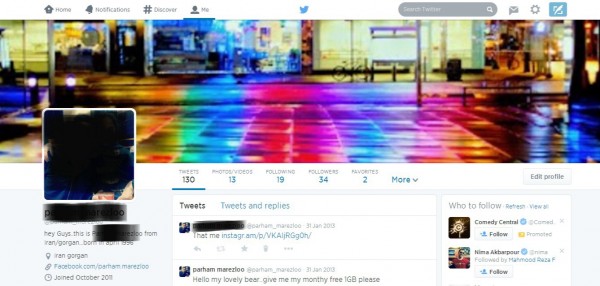 نحوه ریپورت کردن مطالب Spam در توییتر
اما ممکن است یک سری از توییتهای خاص در شبکهی توییتر شما را از آن زده کنند. این توییتها ممکن است تبلیغاتی و یا از طرف فرد خاصی باشند. برای رهایی از شر توییتهای مورد نظر کافیست بر روی گزینهی بیشتر در کنار هر توییت (آیکونی با 3 نقطه) کلیک کنیم و سپس گزینهی Block or report را انتخاب نمایید. پس از این کار، پنجرهای مطابق شکل زیر باز میشود که در بالای آن با تیک زدن میتوانید کل اکانت مربوطه را بلاک کرده و دیگر توویتهای آن را مشاهده نکنید. همچنین در پاین باید دلیل اسپم کردن توییت را تیکدار کنید.سپس بر روی گزینهی قرمز رنگ block کلیک نمایید.
نحوه ریپورت کردن مطالب Spam در توییتر
اما ممکن است یک سری از توییتهای خاص در شبکهی توییتر شما را از آن زده کنند. این توییتها ممکن است تبلیغاتی و یا از طرف فرد خاصی باشند. برای رهایی از شر توییتهای مورد نظر کافیست بر روی گزینهی بیشتر در کنار هر توییت (آیکونی با 3 نقطه) کلیک کنیم و سپس گزینهی Block or report را انتخاب نمایید. پس از این کار، پنجرهای مطابق شکل زیر باز میشود که در بالای آن با تیک زدن میتوانید کل اکانت مربوطه را بلاک کرده و دیگر توویتهای آن را مشاهده نکنید. همچنین در پاین باید دلیل اسپم کردن توییت را تیکدار کنید.سپس بر روی گزینهی قرمز رنگ block کلیک نمایید.
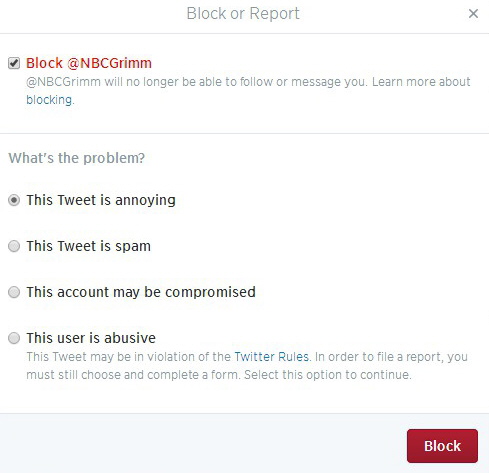 بلاک کردن افراد در برنامهی مخصوص پلتفرمهای اندروید، ویندوزفون و ios نیز به همین شکل میباشد؛ ابتدا بر روی گزینهی بیشتر در توییت مورد نظر کلیک کرده و سپس برنامه دلیل بلاک کردن را از شما خواهد پرسید.
بلاک کردن افراد در برنامهی مخصوص پلتفرمهای اندروید، ویندوزفون و ios نیز به همین شکل میباشد؛ ابتدا بر روی گزینهی بیشتر در توییت مورد نظر کلیک کرده و سپس برنامه دلیل بلاک کردن را از شما خواهد پرسید.
گرداوری شده توسط سایت پی سی 20